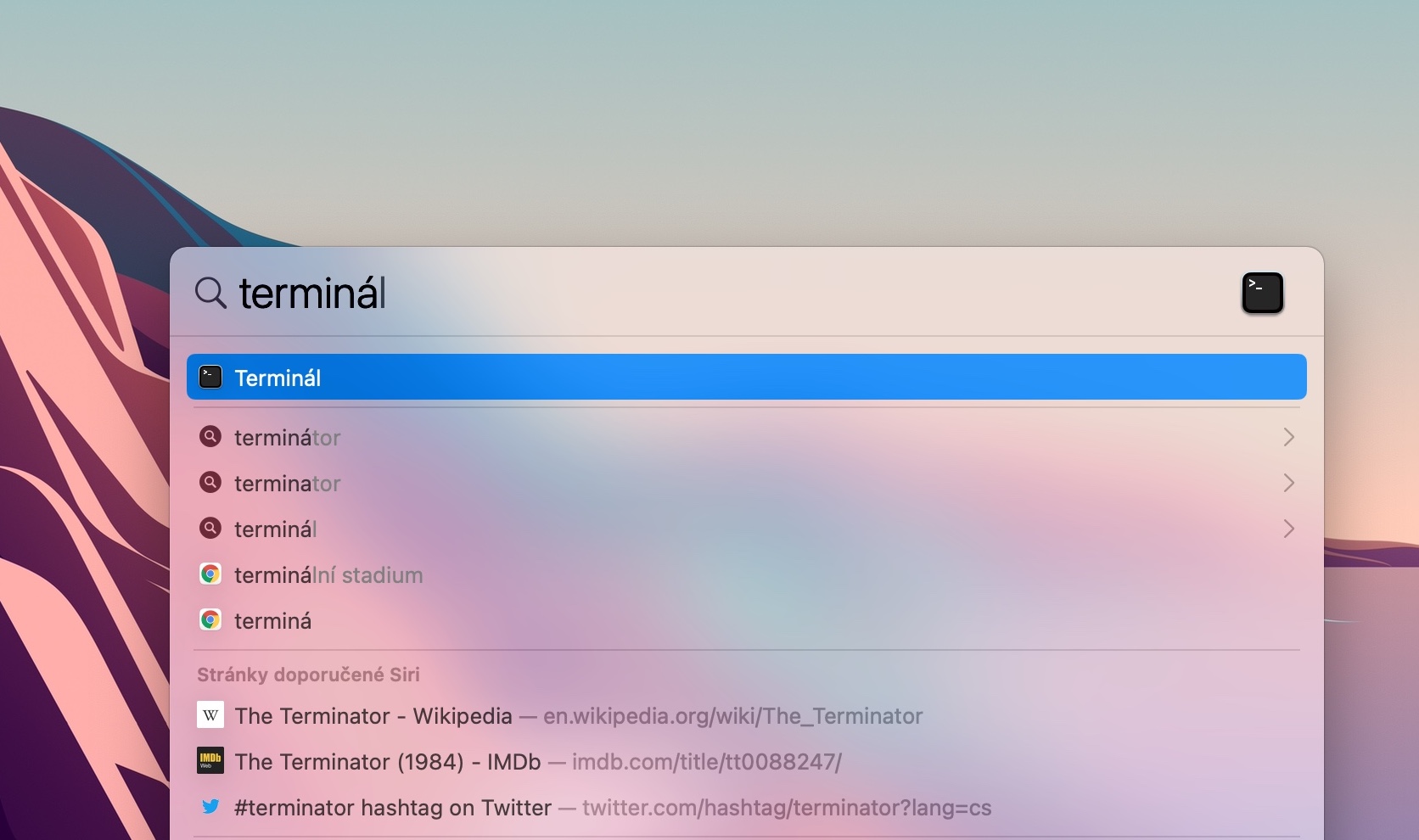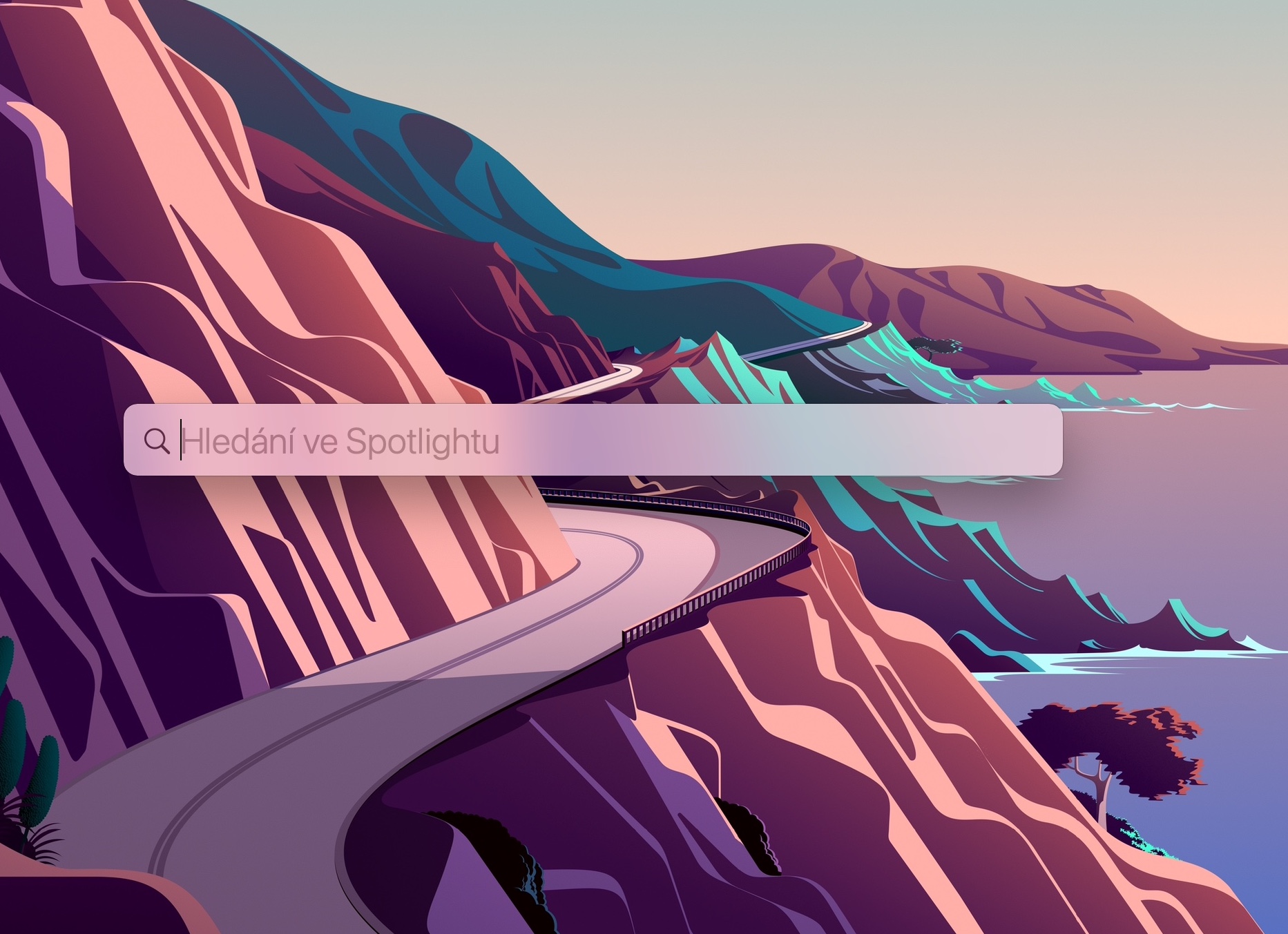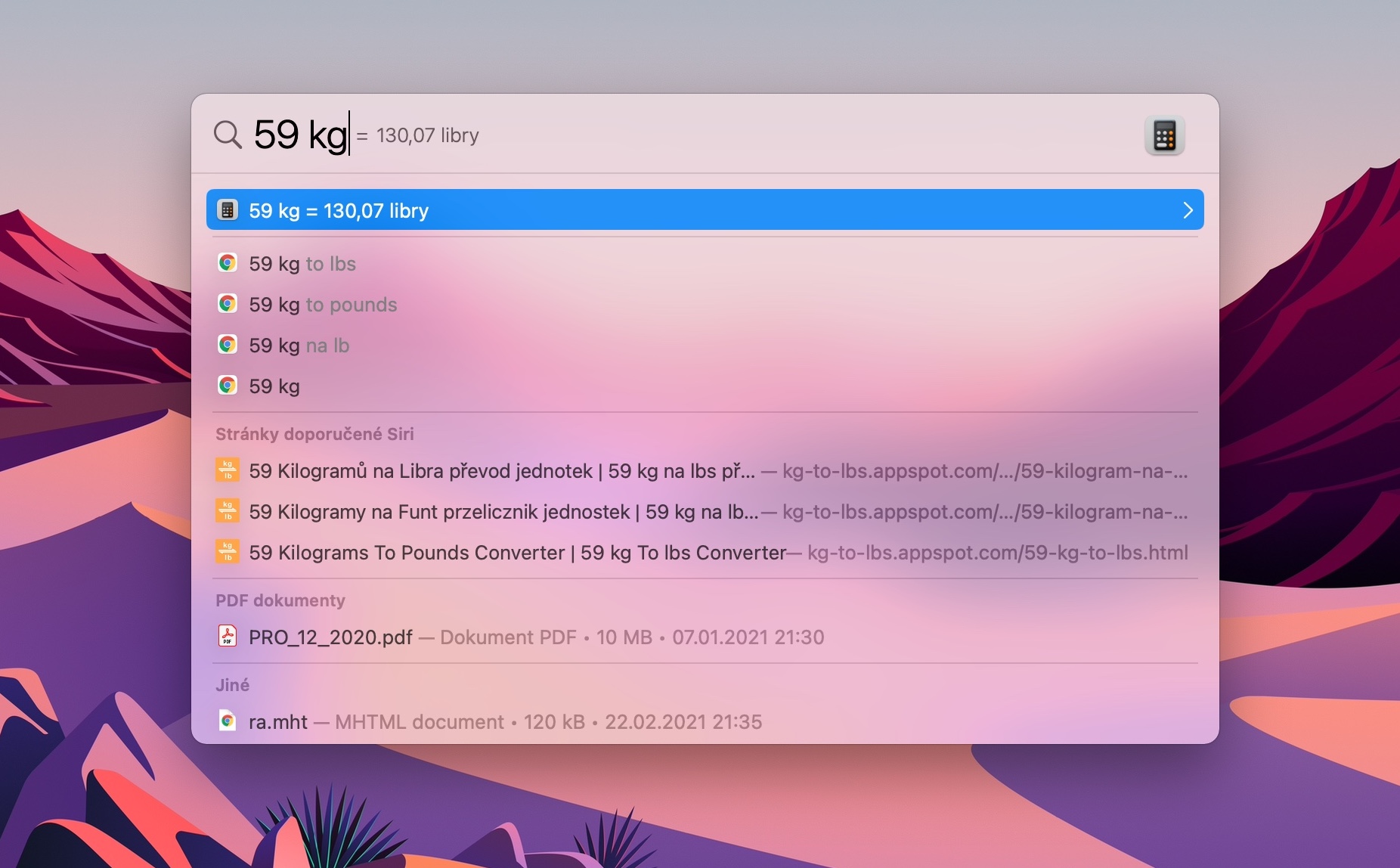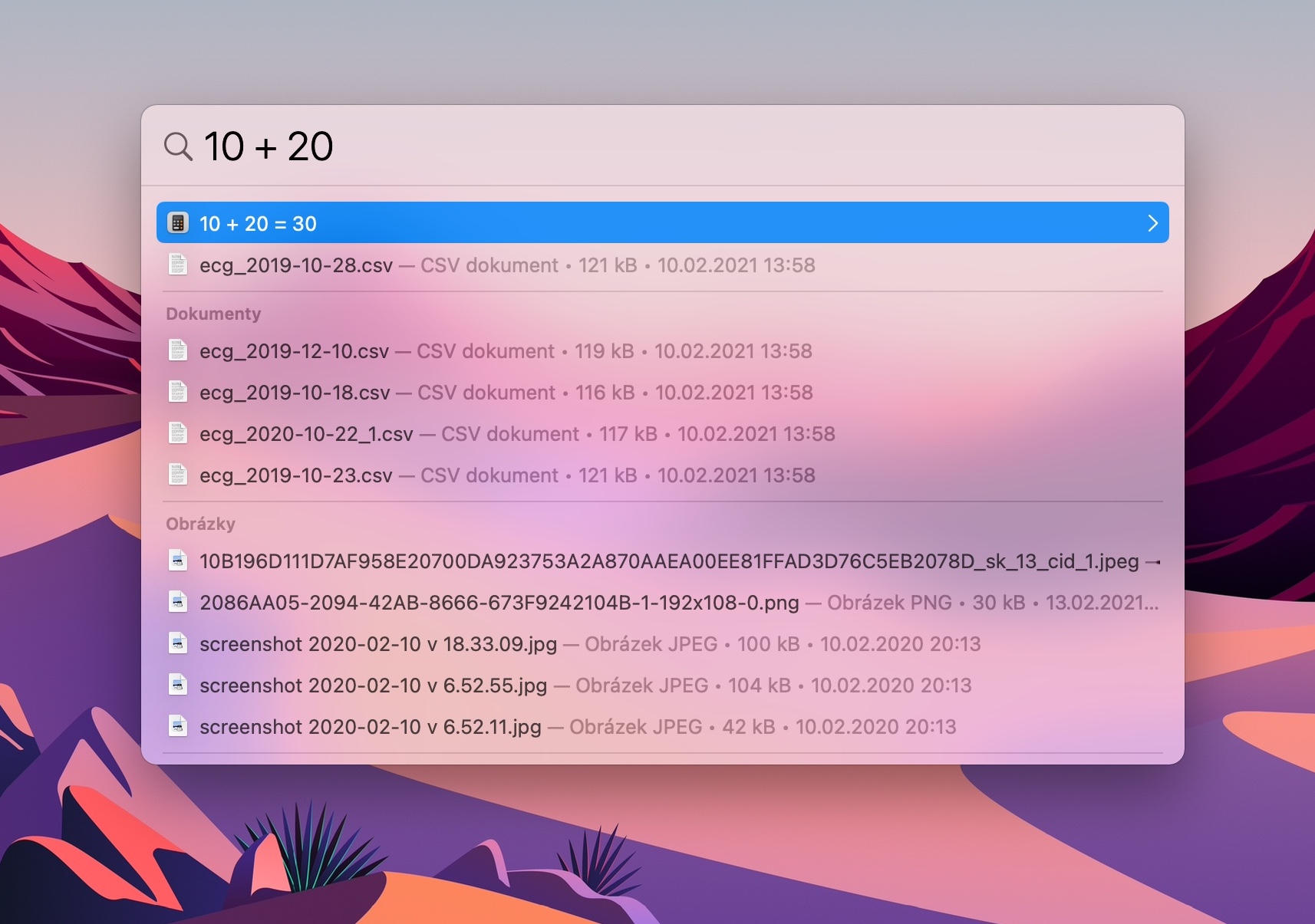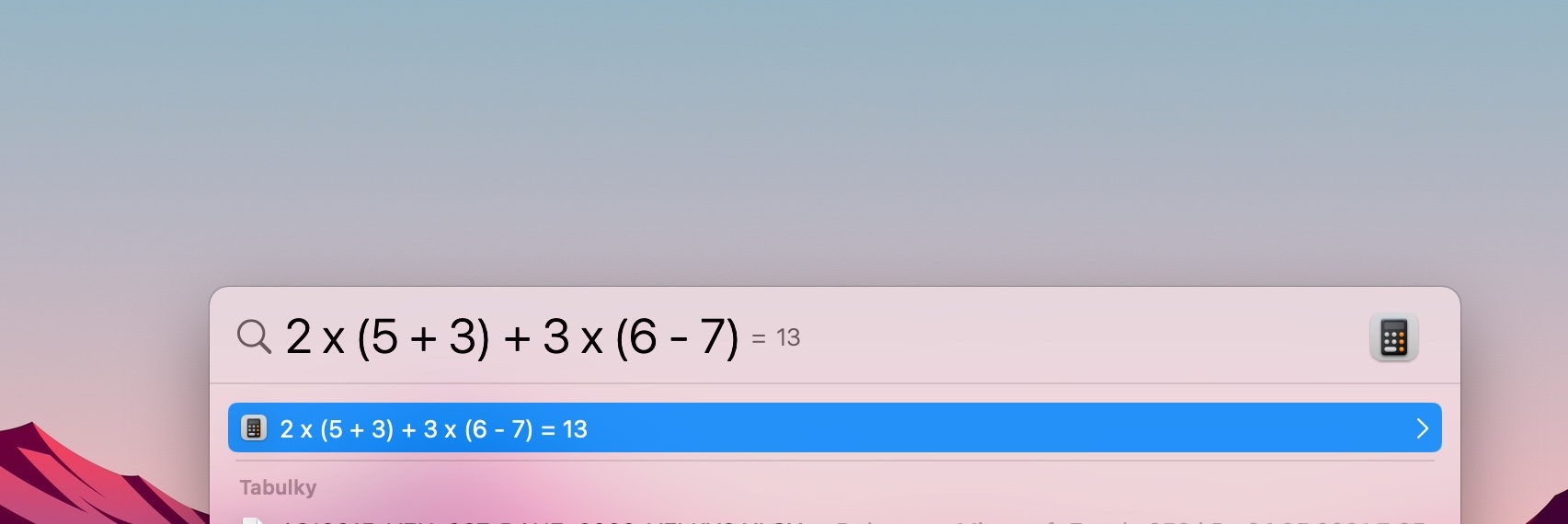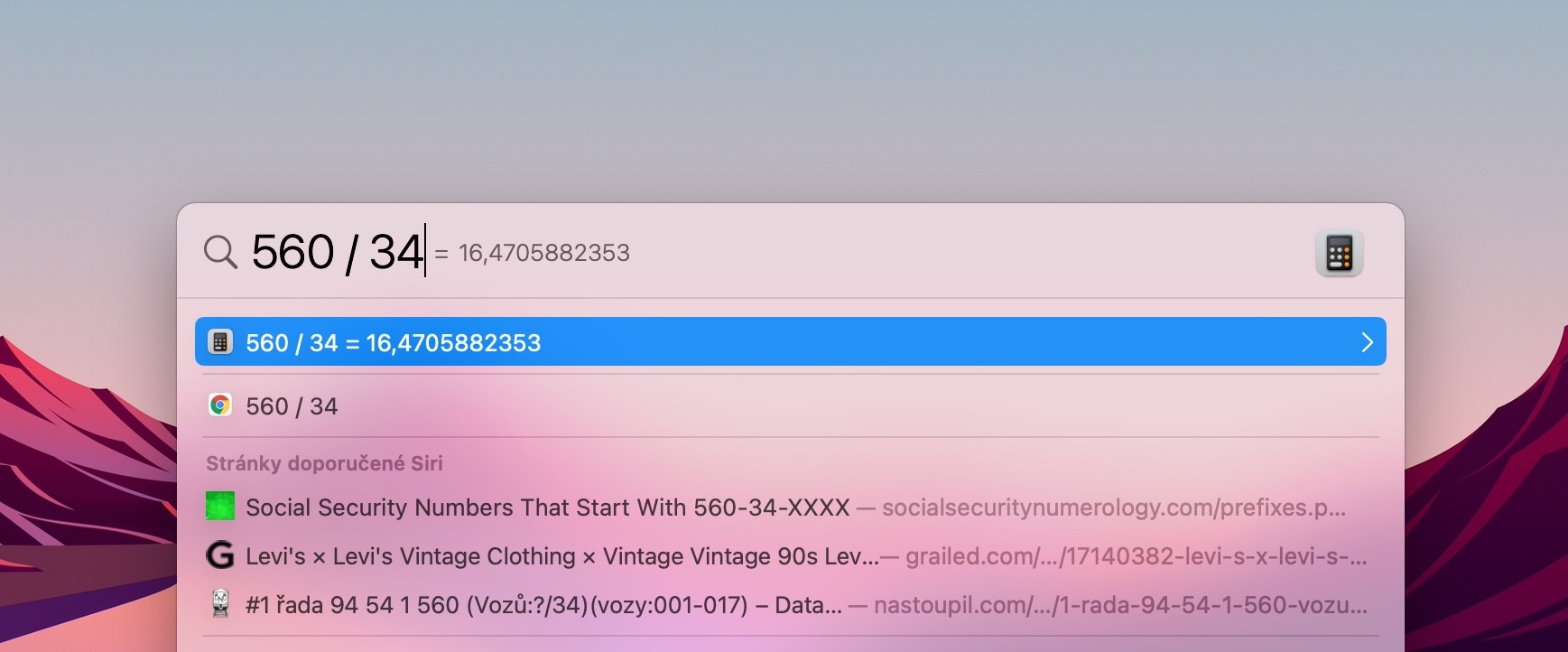Salah satu komponen sistem operasi macOS yang berguna dan sering diabaikan adalah alat yang disebut Spotlight. Sebagian besar pengguna sistem paling sering menggunakannya, misalnya, untuk mencari dengan cepat dan kemudian meluncurkan aplikasi. Tapi dia bisa berbuat lebih banyak. Berikut adalah 4 tip berguna untuk Spotlight di Mac agar Anda dapat melihat lebih dekat cara kerjanya.
Bisa jadi Anda minati

Temukan dan luncurkan aplikasi
Anda dapat menggunakan Spotlight di Mac untuk meluncurkan berbagai aplikasi dan utilitas. Anda cukup mengaktifkan fungsinya dengan menekan Cmd (Command) + Spacebar. Setelah itu muncul di hadapan Anda jendela Sorotan, mulailah mengetikkan nama aplikasi atau utilitas yang diinginkan ke dalamnya. Setelah mencari, yang harus Anda lakukan adalah meluncurkan aplikasi atau utilitas yang diberikan tekan enter.
Mencari file
Anda mungkin telah memperhatikan bahwa saat mengetikkan nama aplikasi ke Spotlight, alat tersebut juga menawarkan Anda opsi untuk membuka file di bagian bantuan. Spotlight juga merupakan penolong yang hebat ketika Anda perlu menemukan file, tetapi Anda tidak yakin dengan nama, format, atau lokasi pastinya. Sekali lagi, itu sudah cukup tekan Cmd + Spacebar untuk mengaktifkan Spotlight lalu mulai memasukkan nama file. Anda juga dapat mencoba mencari file dengan format tertentu dengan cara ini.
Bisa jadi Anda minati
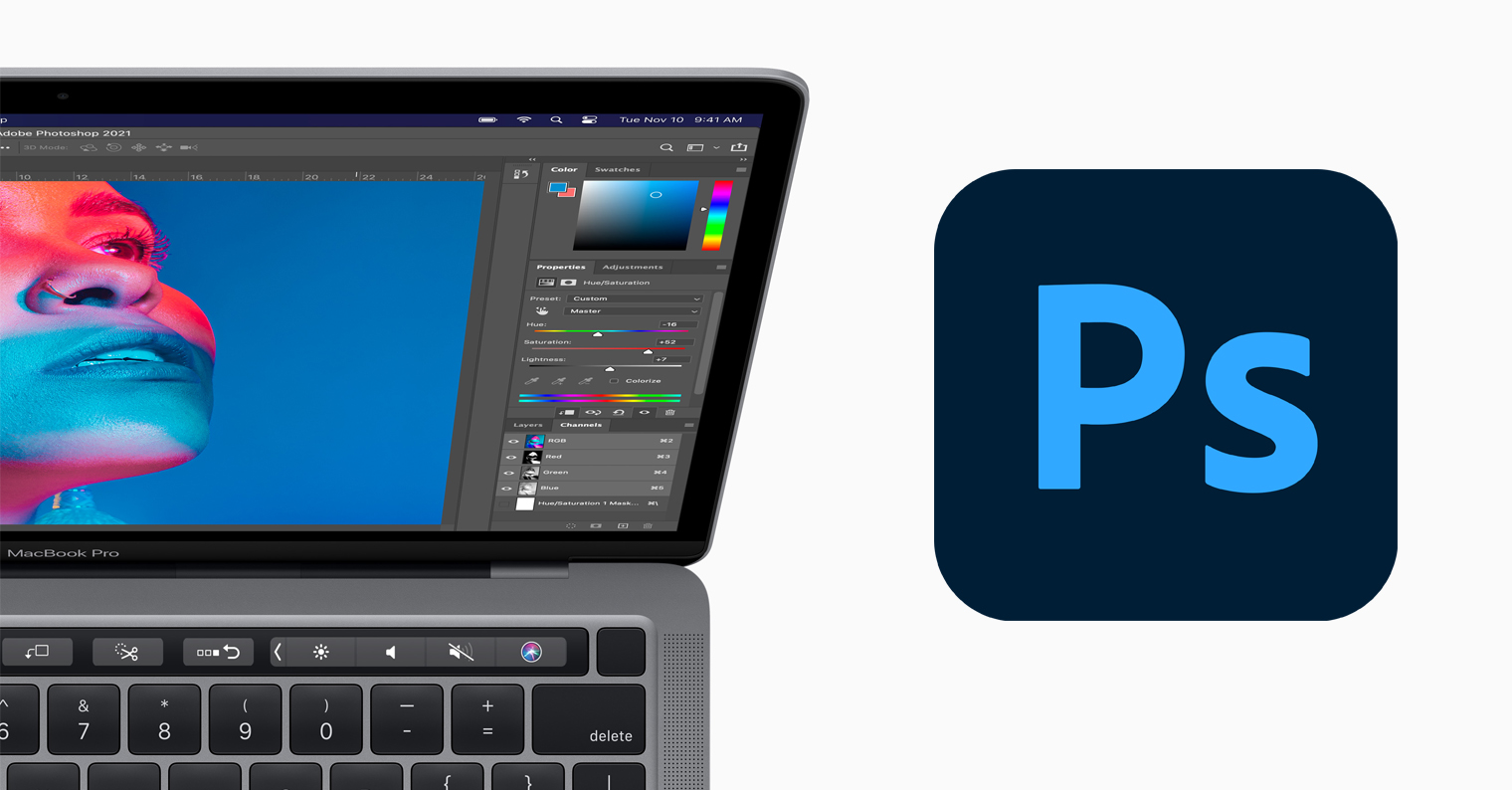
Transfer unit dan operasi lainnya
Anda juga dapat menggunakan Spotlight di Mac Anda untuk mengonversi mata uang, misalnya. Prosedurnya sekali lagi sangat sederhana – dengan menekan Cmd + Spasi Pertama aktifkan Sorotant.Ke Jendela sorotan lalu masukkan jumlah, mata uang awal, dan mata uang target - misalnya "456 USD ke CZK". Anda juga bisa juga mengkonversi satuan – misalnya, jika Anda mulai memasukkan jumlah kilogram, Spotlight akan secara otomatis menawarkan untuk mengonversinya menjadi pound.
Kalkulator
Kemampuan menarik lainnya yang ditawarkan fungsi ini termasuk melakukan segala jenis perhitungan. Bahkan dalam kasus ini, prosedurnya sebenarnya tidak berbeda. Pertama tekan Cmd + Spacebar untuk mengaktifkan Spotlight. Kemudian mulailah Kotak pencarian sorotan masukkan perhitungan yang diperlukan. Selain operasi dasar 10 + 10, Spotlight juga dapat menangani tanda kurung dan operasi lainnya.